รวม 16 วิธีการตั้งค่าและเทคนิคที่จะทำให้หน้าจอ iPhone สว่างขึ้น อัปเดตปี 2022 เมื่อรู้สึกว่าหน้าจอไม่ค่อยสว่าง หน้าจอมืดเกินไป ทำยังไงได้บ้าง มาดูกันเลย
หน้าจอ iPhone มืดเกินไป ไม่ค่อยสว่าง เพราะอะไร ? มีวิธีแก้ยังไงบ้าง ? ฉบับอัปเดตปี 2022

สำหรับคนที่รู้สึกว่าหน้าจอของ iPhone ที่ใช้อยู่ไม่ค่อยสว่าง จอมืดเกินไป หรือบางที่จอก็หรี่แสงมากเกินไป เหตุผลเกิดจากอะไร? มีวิธีแก้ยังไงได้บ้าง? ทีมงานมีเคล็บลับการตั้งค่าต่าง ๆ เพื่อทำให้หน้าจอ iPhone สว่างขึ้นมาบอกต่อ ตามมาดูกันได้เลย แต่ก่อนอื่นเรามาทำความเข้าใจเกี่ยวกับแสงและความสว่างของ iPhone กันก่อน
iPhone หรี่แสงหน้าจอลง หรือเพิ่มแสงหน้าจอจนสว่างเกินไป ปกติหรือไม่ ?
ใน iPhone และอุปกรณ์ Apple รุ่นใหม่ ๆ มักจะมาพร้อมจอแสดงผลแบบ True Tone โดยเทคโนโลยีจอ True Tone จะทำให้ภาพบนจอแสดงผลดูเป็นธรรมชาติมากยิ่งขึ้น การทำงานของเทคโนโลยีนี้เกิดจากการที่มีเซ็นเซอร์วัดแสงในการปรับสีและความเข้มของจอแสดงผลให้เหมาะกับแสงสว่างรอบ ๆ ตามสภาพแวดล้อมแสงภายนอกที่เรากำลังใช้งานอยู่นั่นเอง
เพราะฉะนั้นหากเราใช้อุปกรณ์ที่มีเทคโนโลยีจอแสดงผลแบบ True Tone และเมื่อเราเปิดใช้งานโหมด Ture Tone จึงเป็นเรื่องปกติที่หน้าจอ iPhone ของเราจะหรี่ลงแสงเองและเปลี่ยนระดับความสว่างตามแสงแวดล้อมโดยอัตโนมัติ

อีกทั้ง iPhone ยังมีฟีเจอร์ “ปรับความสว่างอัตโนมัติ (Auto Brightness)” โดยถ้าเราเปิดใช้งานโหมดนี้เอาไว้ ก็จะเกิดการปรับแสงสว่างหน้าจอเพื่อให้เข้ากับสภาพแวดล้อมแสงโดยรอบให้เราแบบอัตโนมัตินั่นเอง
ตัวอย่างการทำงานเช่น ถ้าเราอยู่ในที่แสงจ้า เล่น กลางแจ้ง หรือในสตูดิโอที่มีไฟเยอะ ๆ iPhone จะทำการเพิ่มแสงหน้าจอไปในระดับที่สว่างสุงสุดโดยอัตโนมัติ เพื่อให้เรามองเห็นสิ่งที่อยู่ในจอได้ง่ายขึ้น แต่เมื่อเราอยู่ในสภาพแสงที่ไม่ค่อยดี เช่น ในอาคาร ในโรงภาพยนตร์ ในตอนกลางคืนขณะปิดไฟ ความสว่างของหน้าจอ iPhone ก็จะถูกลดลงมาให้อยู่ในระดับต่ำ ๆ โดยอัตโนมัติ เพื่อเป็นการถนอมสายตาของเราขณะอยู่ในที่มืด
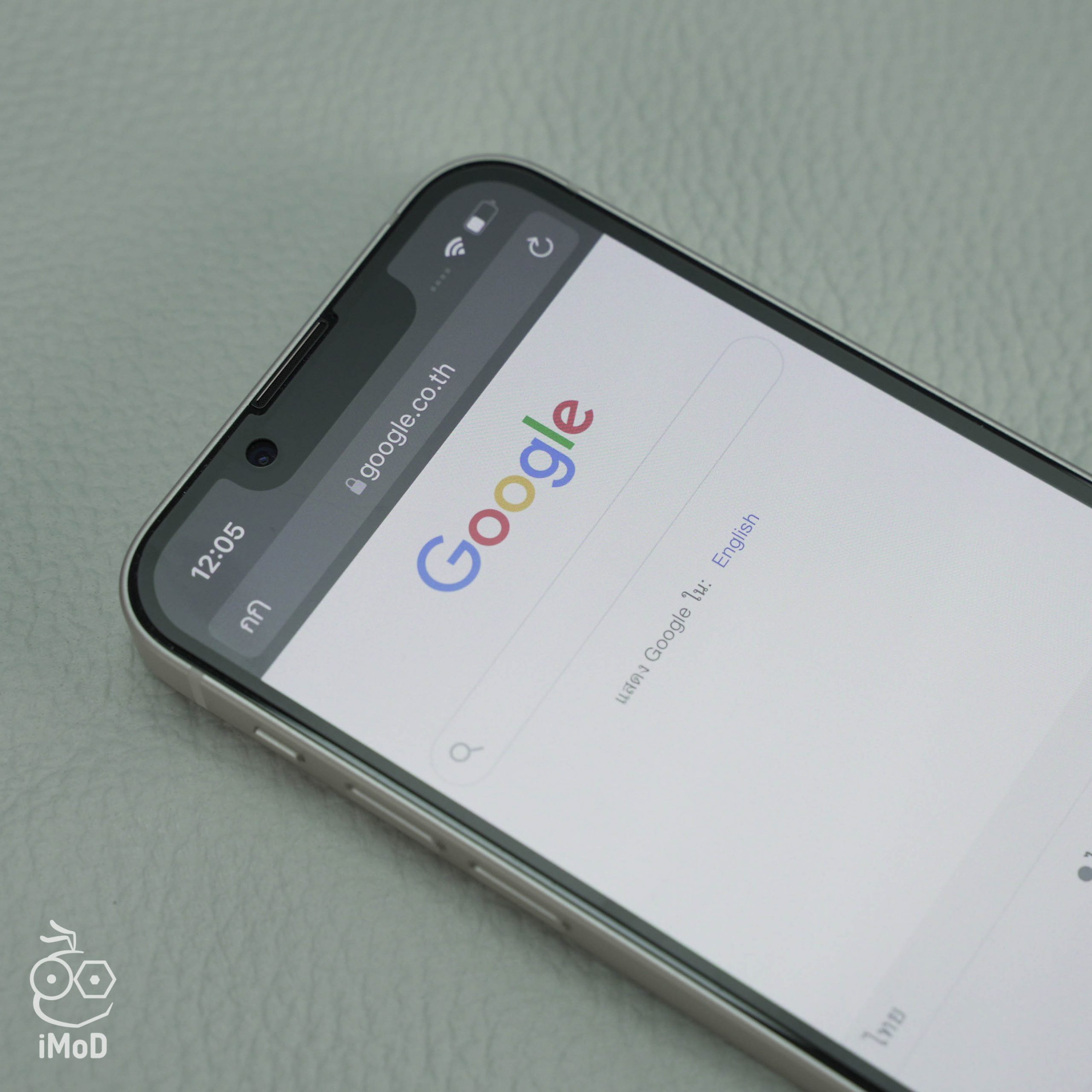
เทคโนโลยี Ture Tone และฟีเจอร์การปรับความสว่างอัตโนมัติ นั้นมีประโยชน์ แต่บางครั้งก็สร้างความรำคาญให้กับผู้ใช้ เพราะบางทีการปรับแสงก็ไม่ตรงกับความต้องการของเรา
16 วิธีทำให้หน้าจอ iPhone สว่างขึ้น หากรู้สึกว่าหน้าจอไม่ค่อยสว่าง หรือมืดจนเกินไป
เรามาดูวิธีแก้กันเลย เริ่มจากวิธีที่ง่ายที่สุดจนไปถึงวิธีที่ซับซ้อนขึ้น
1. เช็ดหน้าจอ iPhone โดยเน้นบริเวณด้านบนของจอ
บริเวณส่วนบนของหน้าจอ iPhone มีเซ็นเซอร์วัดแสงอยู่ เมื่อเราคุยโทรศัพท์ เอาโทรศัพท์แนบหูและแก้ม ส่วนบนของหน้าจออาจะมีคราบความมัน และสิ่งสกปรกอยู่บนหน้าจอ โดยสิ่งเหล่านี้อาจไปขัดขวางไม่ให้เซ็นเซอร์วัดแสงโดยรอบทำงานถูกต้อง

ดังนั้น ถ้าความสว่างหน้าจอ iPhone ของเราลดลงเองโดยอัตโนมัติแม้ว่าเราจะนั่งอยู่ในที่ที่มีสภาพแวดล้อมแสงเท่าเดิม แนะนำให้ใช้ผ้านุ่ม ๆ ที่แห้ง หรือผ้าสำหรับเช็ดจอ เช็ดส่วนบนของหน้าจอ iPhone อยู่บ่อย ๆ
2. เคสที่ใส่อยู่ อาจไปบังเซ็นเซอร์วัดแสง
นอกจากเรื่องความสะอาดแล้ว เคสที่ใส่อยู่ก็มีผล ถ้าเราใช้เคสบางประเภทที่เป็นเคส iPhone แบบครอบทั้งเครื่อง (เคสประกบ) ตัวเคสจะไปบดบังส่วนบนหน้าจอ iPhone ซึ่งอาจทำให้การปรับความสว่างอัตโนมัติทำงานไม่ถูกต้อง แนะนำให้ใส่เคสที่ไม่บดบังหน้าจอ เช่นเคสทั่วไป เคสกันกระแทก หรือเคสแฟชั่นที่ไม่มีการประกบกับจอด้านหน้า

3. ปิดใช้งานโหมดจอ True Tone
ลองปิดใช้งานโหมด True Tone ดูก่อน แล้วลองใช้ไปซักระยะ เพื่อที่จะได้รู้ว่าเราชอบการทำงานของโหมดนี้หรือไม่ ถ้ารู้สึกว่าโหมดนี้ไม่ได้ส่งผลอะไรมาก ก็ให้ลองทำการตั้งค่าอื่น ๆ ในข้อต่อไป
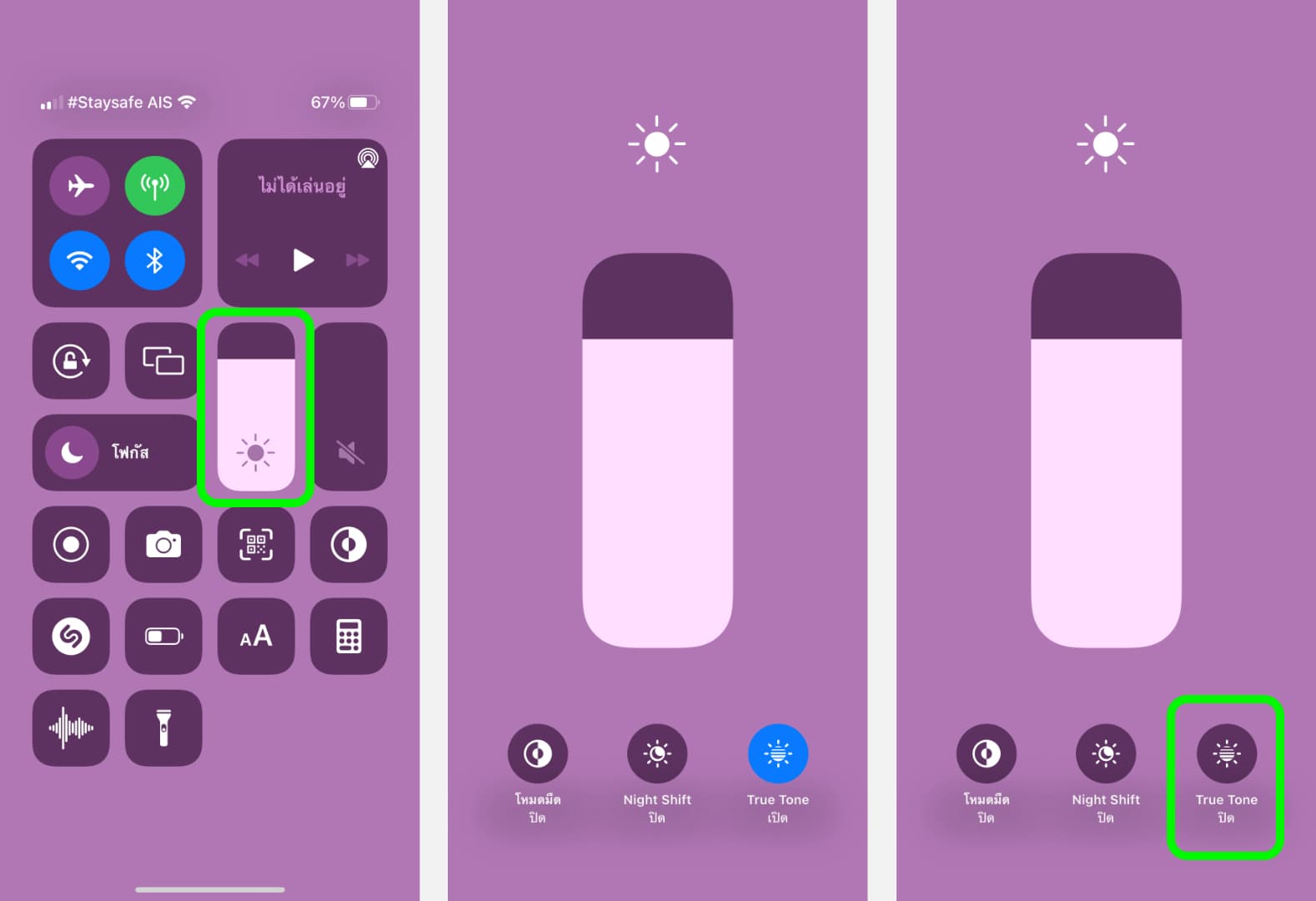
4. ตรวจสอบความสว่างหน้าจอ iPhone และให้เลือกปรับความสว่างหน้าจอด้วยตัวเอง
วิธีการเพิ่มหรือลดแสงหน้าจอด้วยตัวเอง ทำได้หลายวิธี ดังนี้
- ปรับความสว่างหน้าจอจากเมนู Control Center : ปัดเมนู Contorl Center ที่อยู่มุมบนขวาลงมา จากนั้นเลื่อนปรับความสว่างตามต้องการ
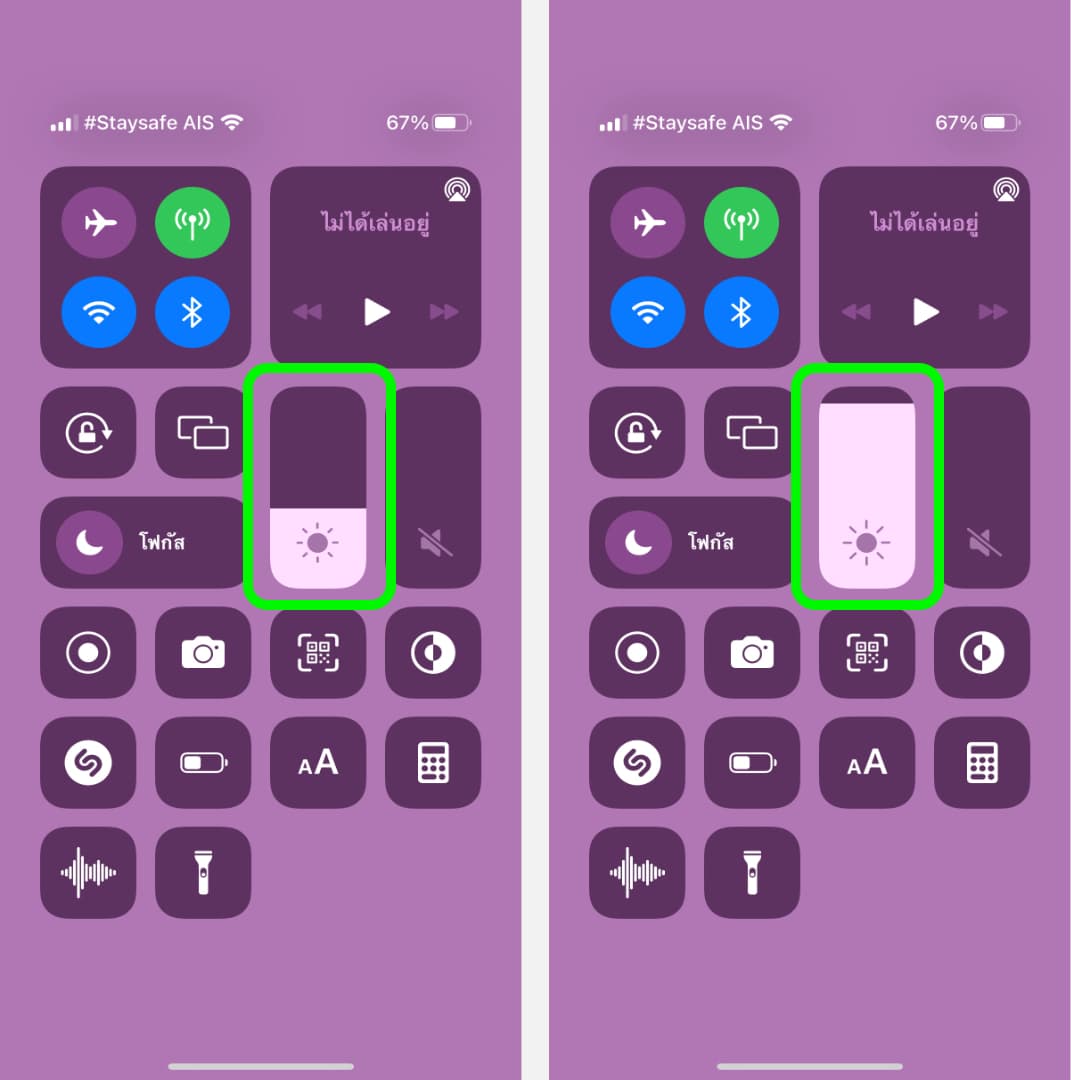
- ปรับความสว่างหน้าจอจากจากเมนูการตั้งค่า : เข้าไปที่ การตั้งค่า > จอภาพและความสว่าง > เลื่อนปรับความสว่างหน้าจอตามต้องการ
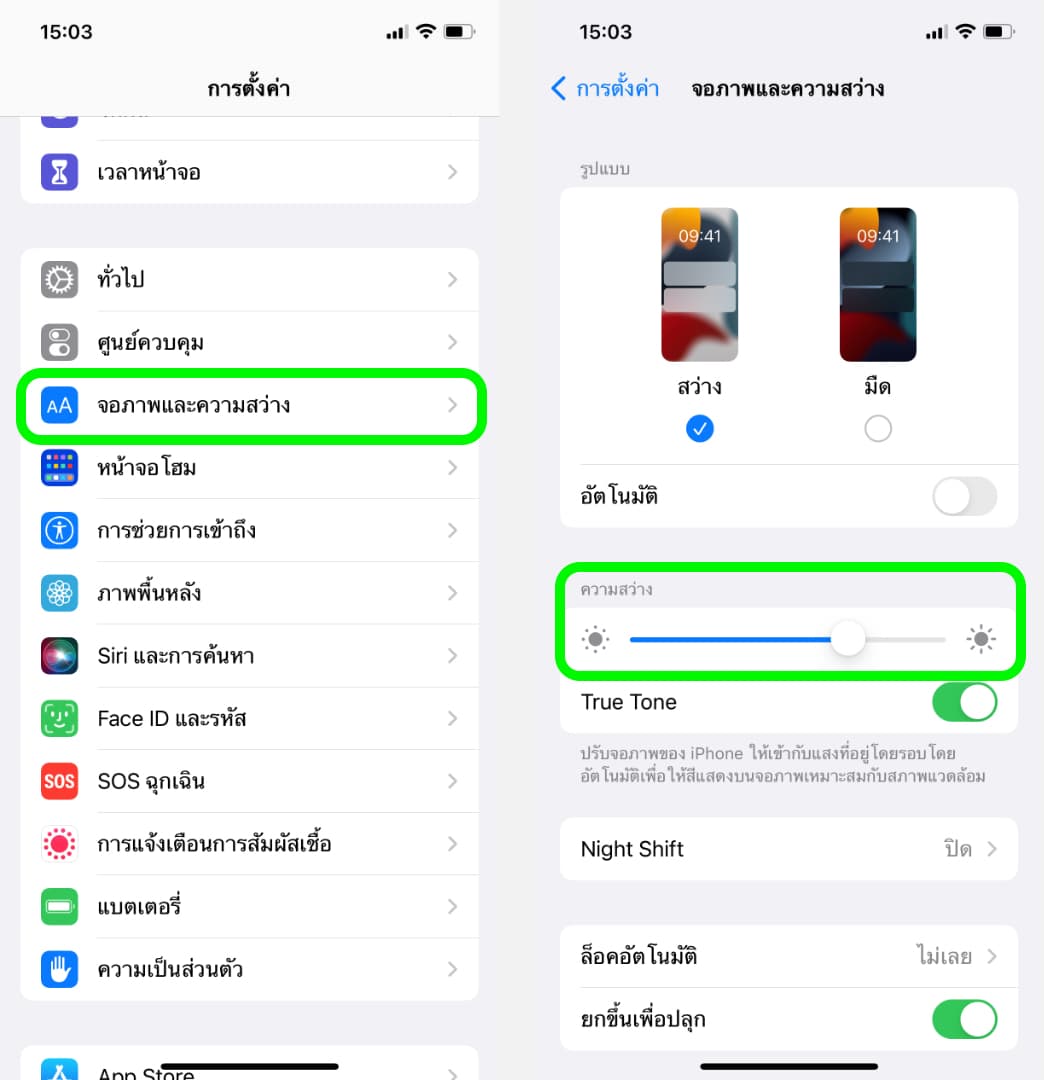
- ปรับความสว่างหน้าจอโดยการสั่ง Siri : เรียกใช้งาน Siri จากนั้น แล้วพูดว่า “เพิ่มความสว่างหน้าจอ / ลดความสว่างหน้าจอ” หรือถ้าถนัดภาษาอังกฤษก็สามารถพูดว่า “Increase screen brightness /Set screen brightness to 75%”)
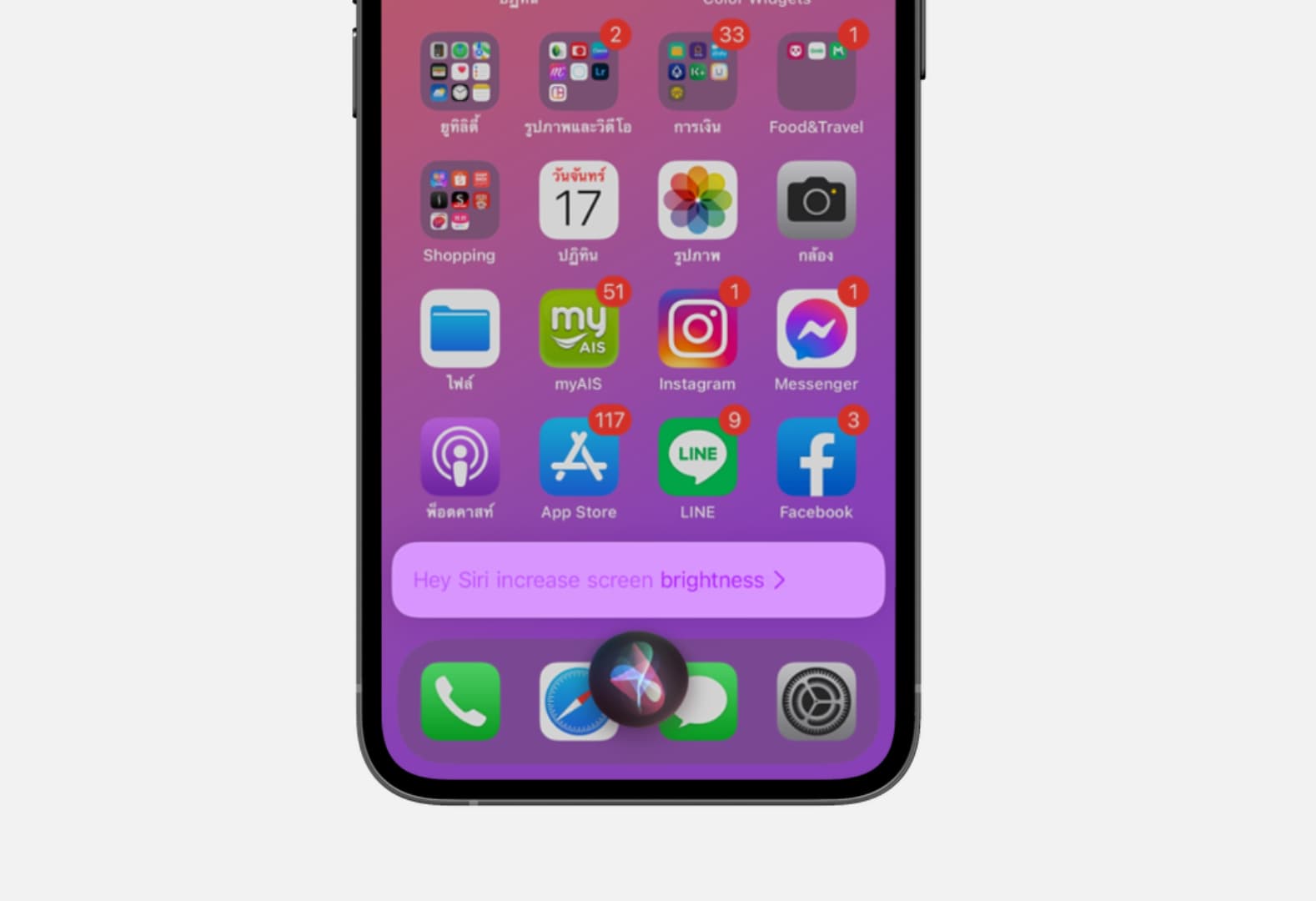
5. รีสตาร์ท iPhone
รีสตาร์ทเครื่องระหว่างการใช้งาน บางที iPhone ของเราอาจจะเกิดความผิดพลาดชั่วคราว วิธีแก้ปัญหาที่รวดเร็วและง่ายที่สุด คือปิด iPhone ของเราและเปิดเครื่องขึ้นมาใหม่
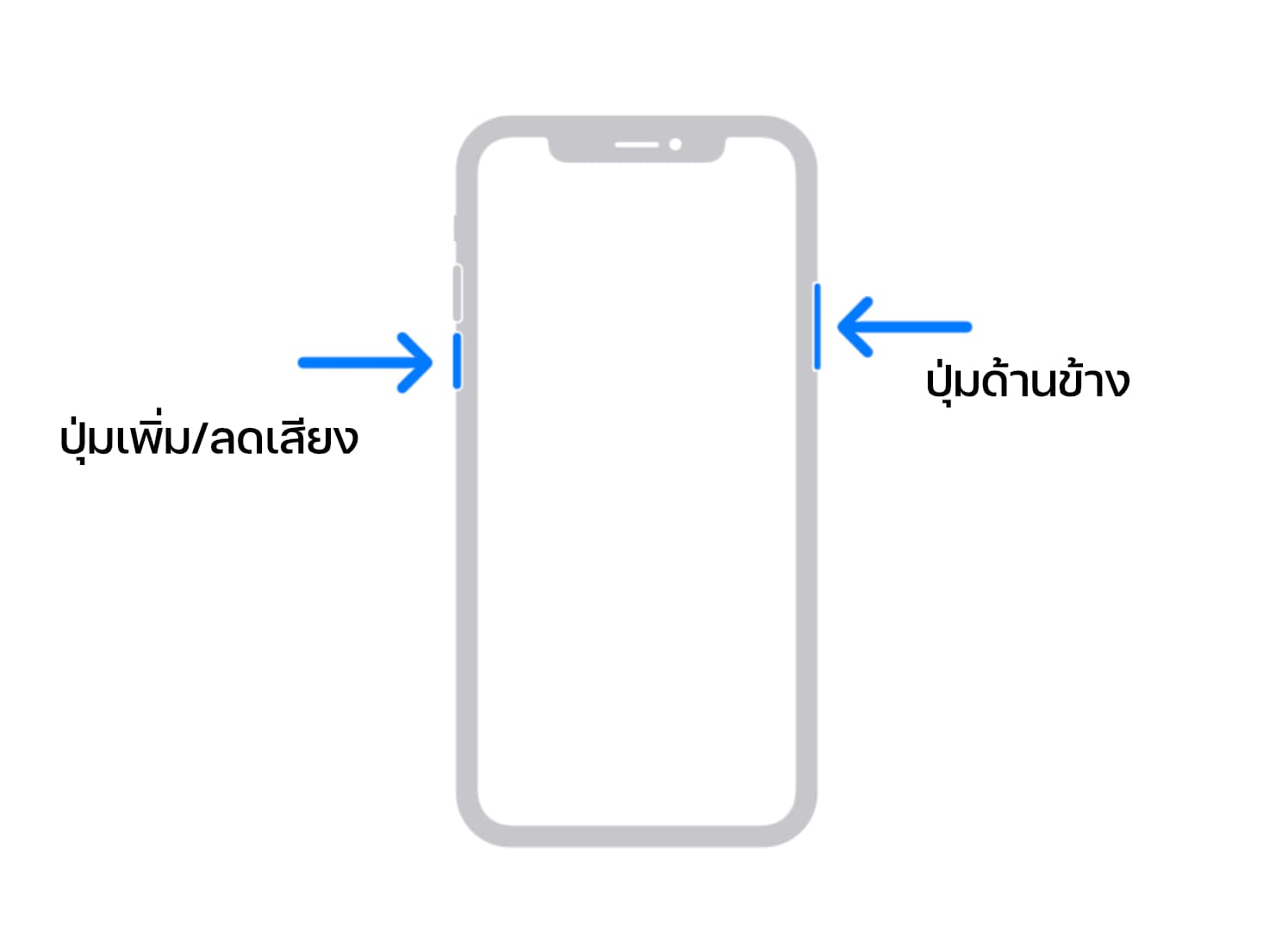
6. ปิดฟีเจอร์ “ลดแสงขาว”
ฟีเจอร์ลดแสงขาว เป็นการลดแสงสีขาวที่หน้าจอลง บางคนอาจจะเปิดใช้งานลดแสงสีขาวที่แสดงในจอเพื่อให้แสงสีขาวมีความมืดลงเล็กน้อย ทำให้สบายตามากขึ้น แต่การเปิดฟีเจอร์นี้จะมีผลทำให้แสงสว่างของหน้าจอลดลด และไม่สดใสได้
เข้าไปปิด/เปิด ฟีเจอร์ “ลดแสงขาว” ได้ที่ การตั้งค่า > การช่วยการเข้าถึง > จอภาพและขนาดข้อความ > ปิด ลดแสงขาว (หรือถ้าอยากเปิดไว้ แนะนำให้เปิดใช้แค่ 25%)
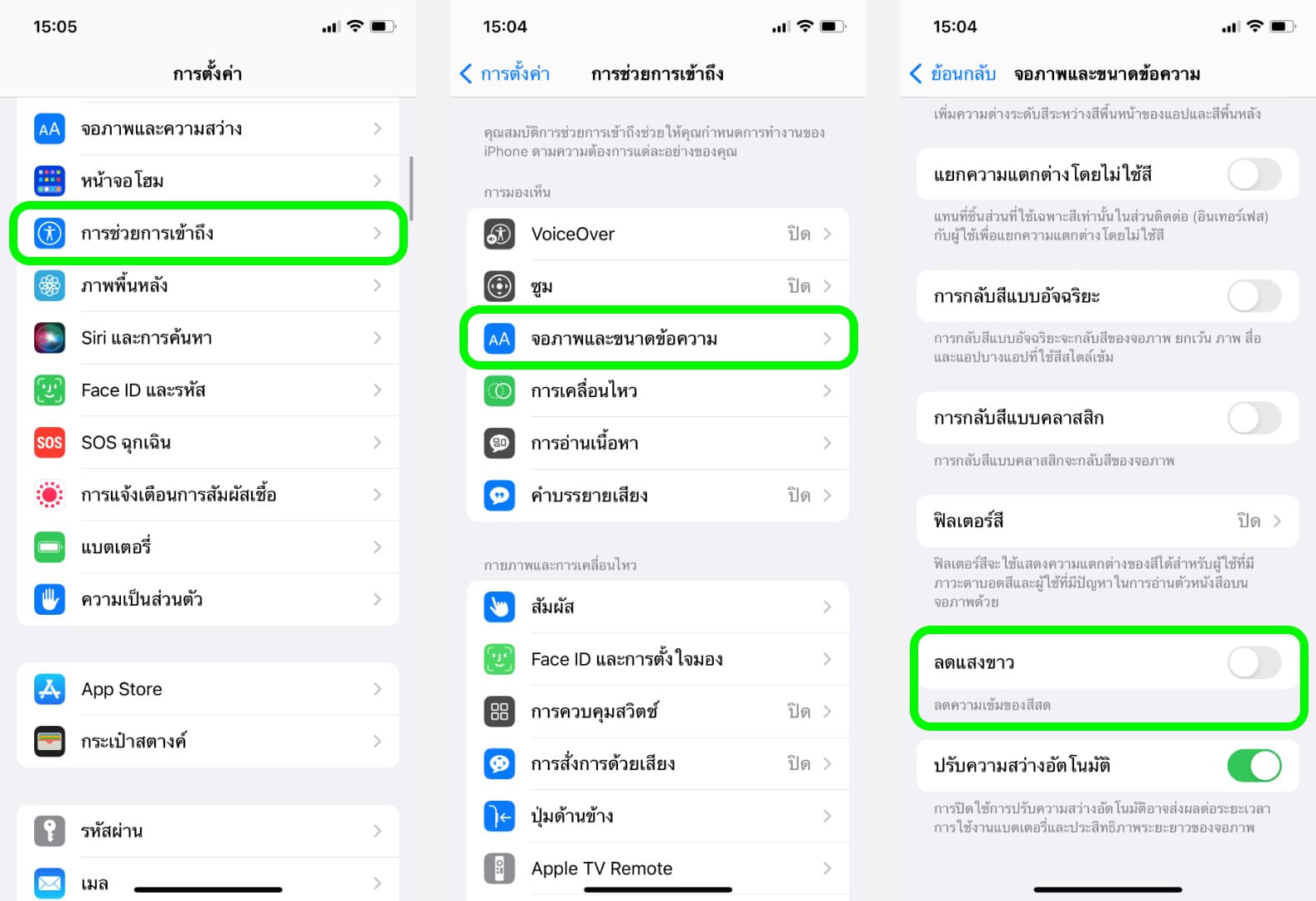
7. ปิดโหมดประหยัดพลังงาน
ความสว่างของหน้าจอที่ยิ่งสว่างยิ่งทำให้สิ้นเปลืองแบตเตอรี่ ดังนั้น เมื่อเราเปิดใช้งานโหมดประหยัดพลังงานแล้ว iPhone ของเราจะลดความสว่างของหน้าจอลงเล็กน้อย เพื่อใช้พลังงานจากแบตเตอรี่ให้ต่ำลงดังนั้น ถ้าอยากให้หน้าจอ iPhone สว่างขึ้น ให้ปิดใช้งานโหมดประหยัดพลังงานไปก่อน
โดยเข้าไปที่การตั้งค่า > แบตเตอรี่ > ปิด “โหมดประหยัดพลังงาน”
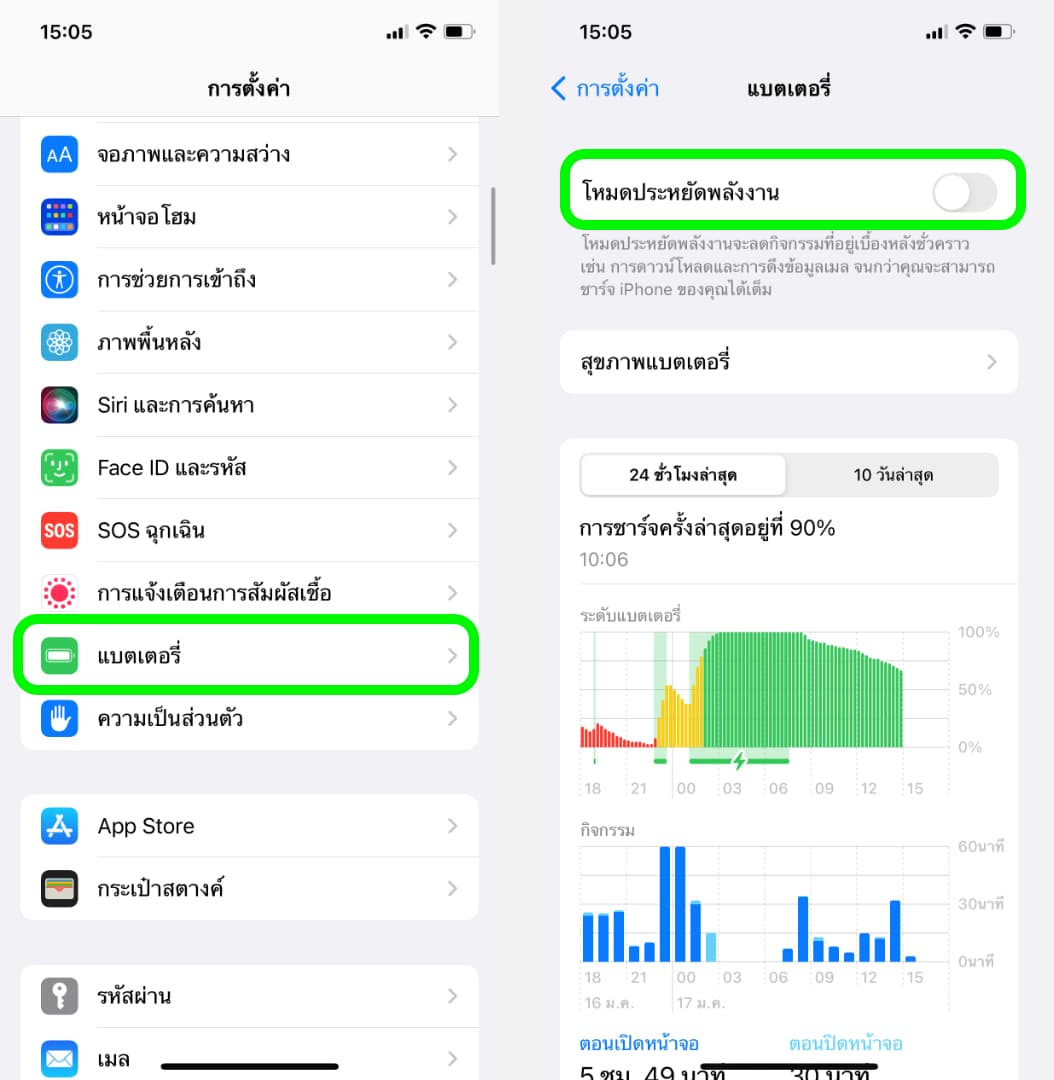
หรือจะเลือกปิด/เปิด โหมดประหยัดพลังงานจากเมนูที่อยู่บน Control Center ก็ได้ (ต้องเพิ่มเข้ามาเอง)
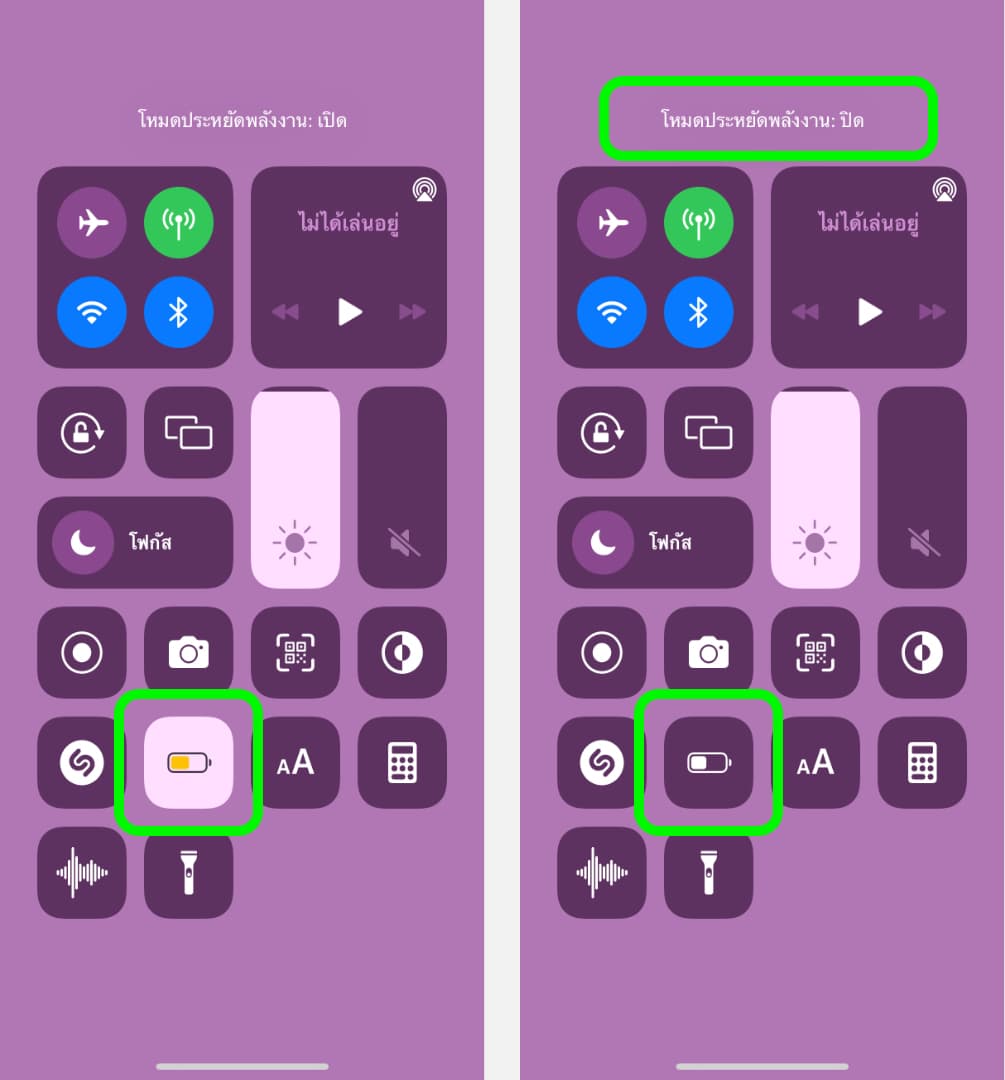
8.ปรับความสว่างในแอปสำหรับการรับชมมีเดีย
แอปที่มีตัวเล่นวิดีโอหลายแอป เช่น Netflix, Viu, WeTV อื่น ๆ ที่เราใช้ดูหนัง ดูซีรีส์ มักจะมีตัวเลือกให้เราเลื่อนปรับความสว่างหน้าจอที่อยู่ภายในแอปอีกที โดยบางทีเราอาจจะไปเผลอเลื่อนปรับความสว่างเองโดยไม่รู้ตัว เมื่อรู้สึกว่าหน้าจอไม่ค่อยสว่างก็ให้ลองเช็คส่วนนี้ดูก่อนแล้วเลือกปรับตามชอบได้เลย
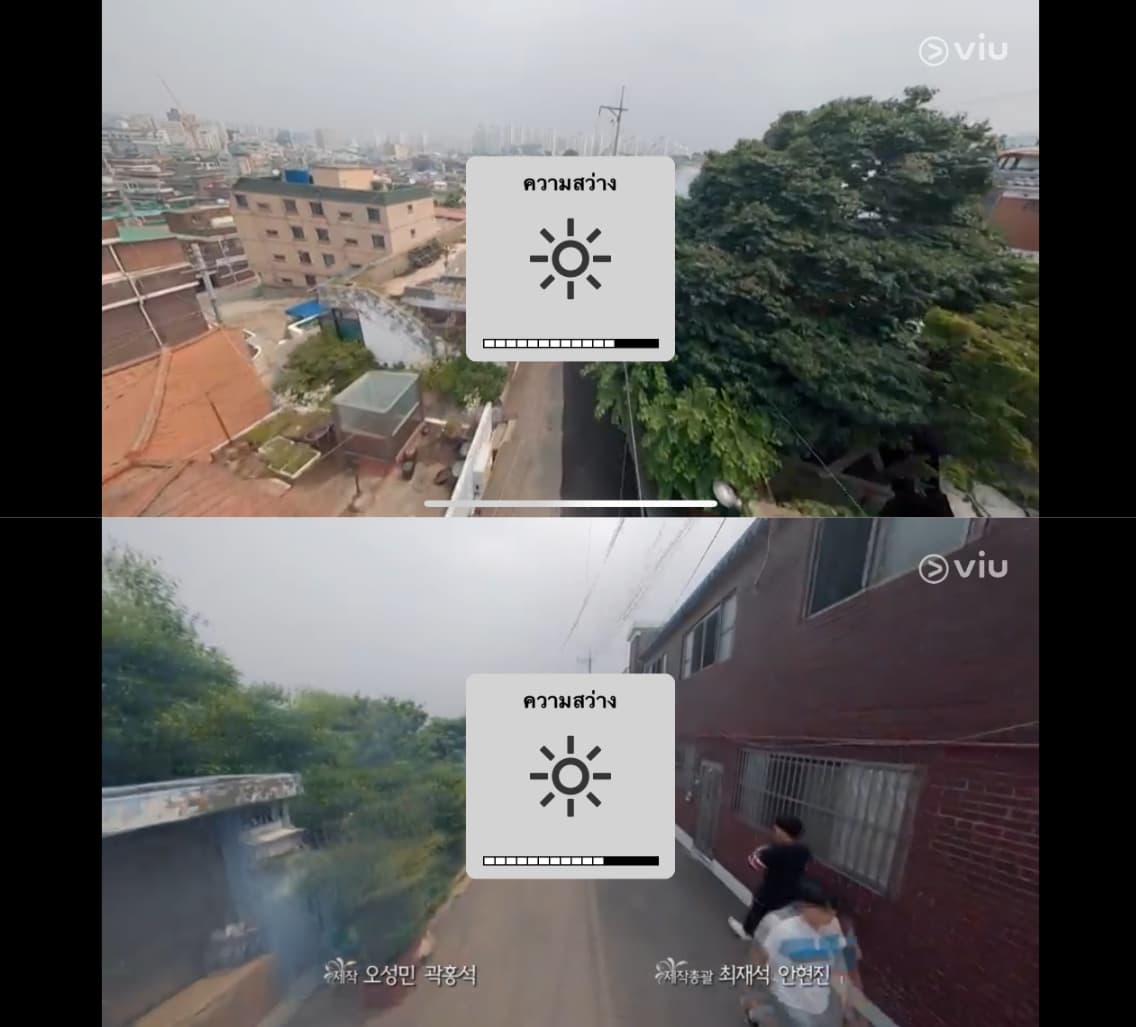
9. ปิดโหมดห้ามรบกวน (Do Not Disturb)
ใน iOS 15 เมื่อ iPhone ของเราอยู่ในโหมดห้ามรบกวน (Do Not Disturb) ที่หน้าจอล็อคจะมีการหรี่แสงลงอย่างเห็นได้ชัด หากอยากให้หน้าจอล็อคสว่างตลอดเวลา ก็ให้ปิดใช้งานโหมดนี้ไปก่อน

10. ตั้งค่าเพื่อปิด การปรับความสว่างอัตโนมัติ
การเปิดโหมดปรับความสว่างอัตโนมัติช่วยลดการใช้งานแบตเตอรี่ในบางเคส แต่ถ้าว่ารำคาญ อยากจะปรับความสว่างหน้าจอด้วยตัวเองทุกครั้ง ก็ให้เข้าไปปิดการใช้งานได้ที่
การตั้งค่า > การช่วยการเข้าถึง > จอภาพและขนาดข้อความ > ปิด “ปรับความสว่างอัตโนมัติ”
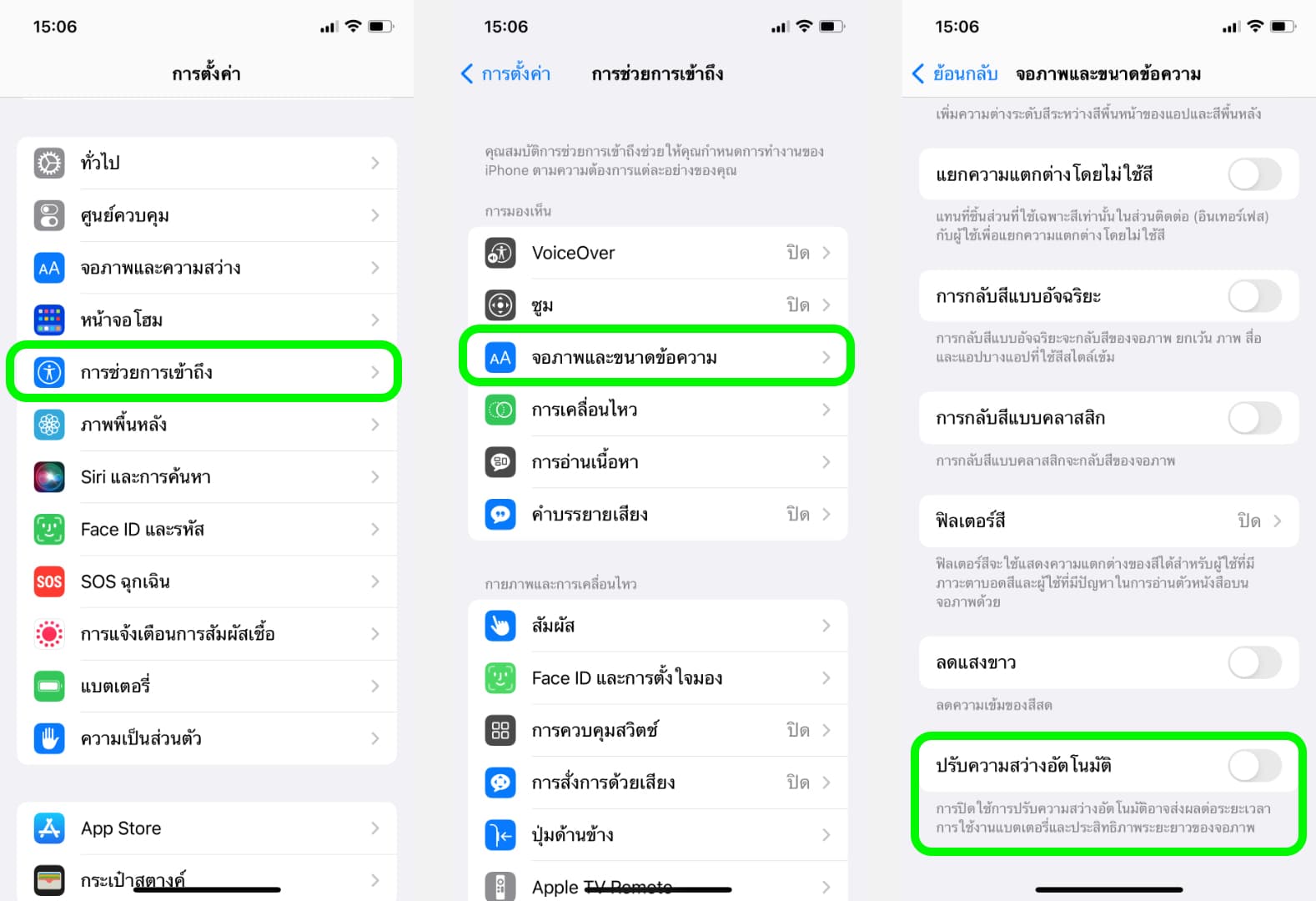
11. ปิดใช้งานการซูมหน้าจอ
บางครั้งหน้าจอ iPhone อาจดูมืด ซึ่งอาจจะเป็นเพราะ ฟีเจอร์การซูมหน้าจอ ที่ทำให้ความสว่างหน้าจอของเราลดลง
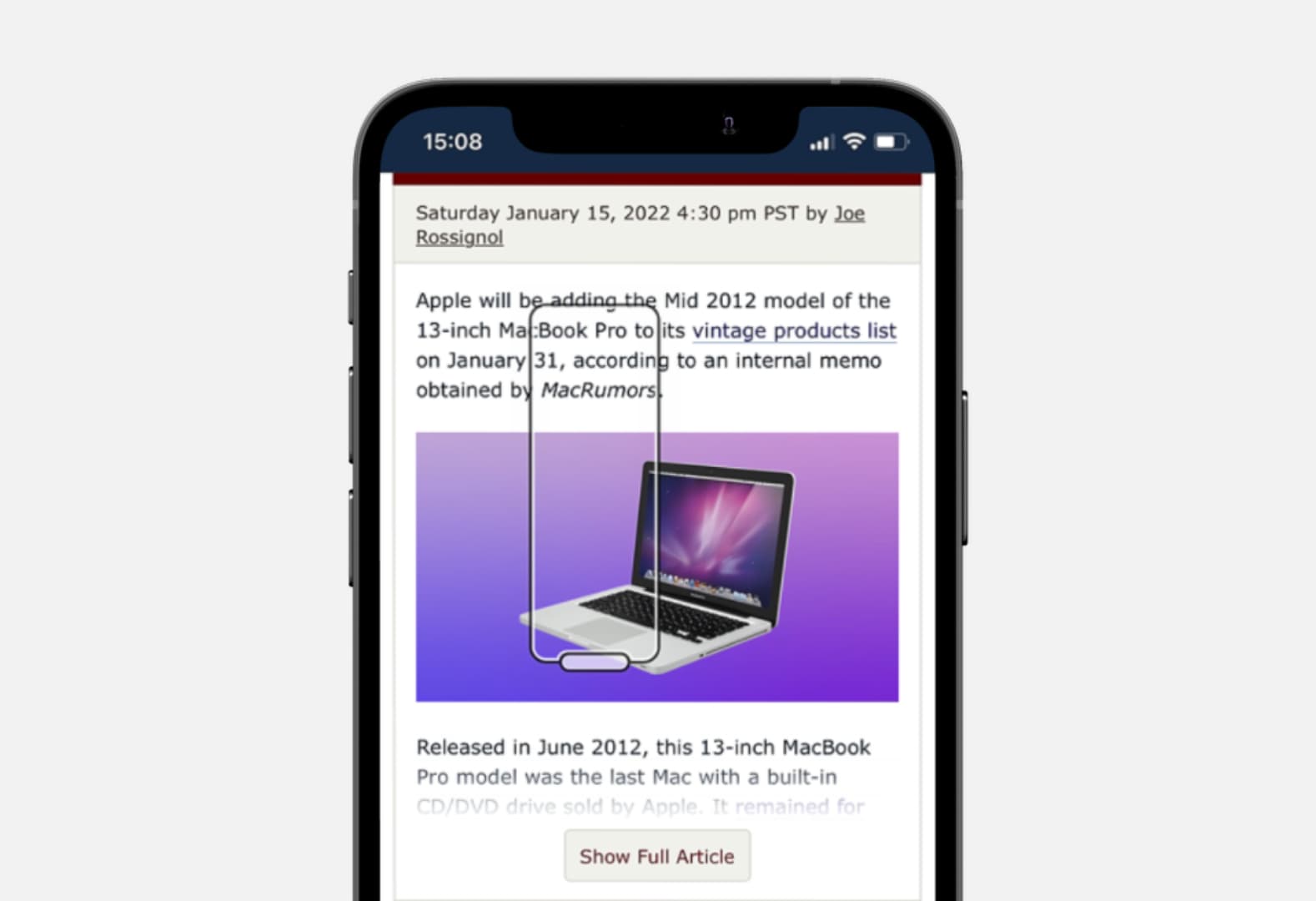
ในการแก้ไขปัญหานี้ให้ปิดใช้งานการซูมหน้าจอ iPhoneโดยเข้าไปปิดได้ที่ การตั้งค่า > การช่วยการเข้าถึง > ปิดการซูม
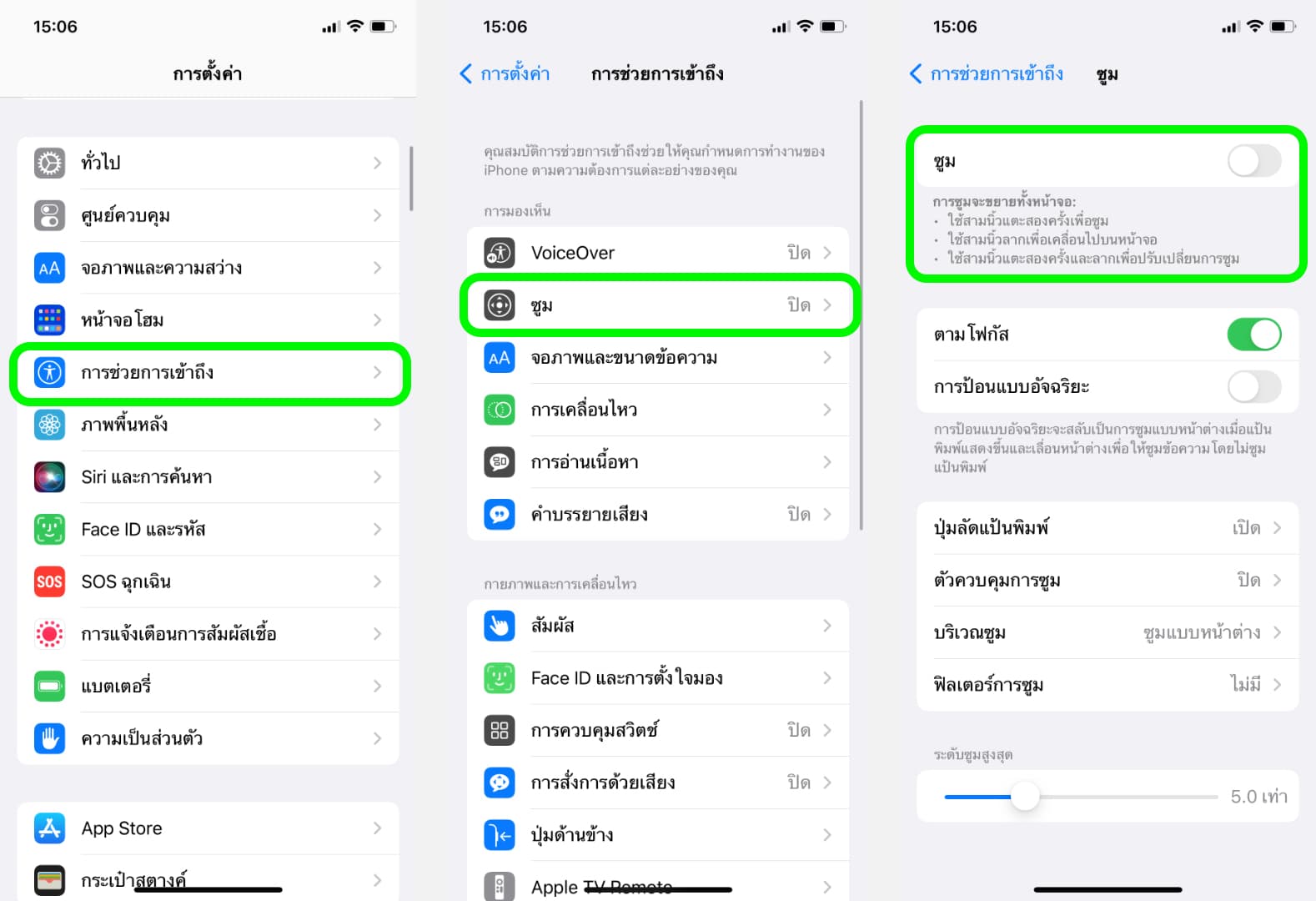
12. ปิดคุณสมบัติการตั้งใจมอง
คุณสมบัติการตั้งใจมองนั้นมีอยู่ใน iPhone รุ่น FaceID หรือก็คือ iPhone X หรือใหม่กว่า โดยคุณสมบัตินี้จะทำให้หน้าจอมืดลงโดยอัตโนมัติหากตรวจจับว่าเราไม่ได้มองจออยู่ปิดคุณสมบัติการตั้งใจมองได้ที่ การตั้งค่า > FaceID และรหัส > เลื่อนปิด คุณสมบัติการตั้งใจมอง
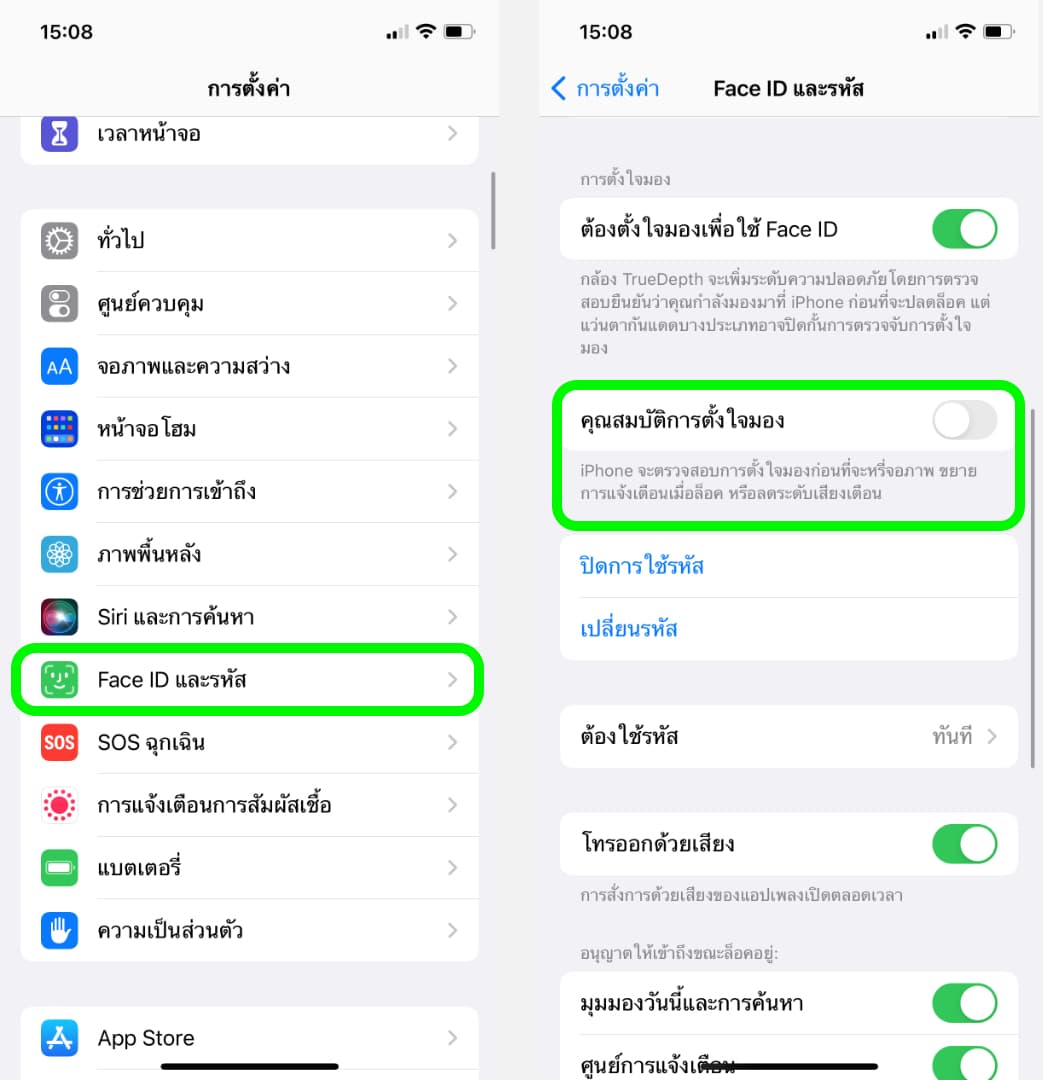
13. พักเครื่องบ้าง เมื่อใช้งานฟีเจอร์หนัก ๆ และอยู่ในที่แจ้ง
หากเราเคยใช้งานแอปแผนที่ แอปนำทาง เมื่ออยู่กลางแสงแดดจ้า บางที iPhone ของเราอาจจะทำงานหนักและอาจจะทำให้เครื่องร้อนเกินไป จึงทำให้ความสว่างของหน้าจออาจถูกลดลงชั่วคราว ในการแก้ไขปัญหานี้ ให้ปิดแอปที่เปิดอยู่และปล่อยให้เครื่อง iPhone ของเราเย็นลงก่อน หรือให้ทำการปิดเครื่องไว้ซักครู่ แล้วค่อยเปิดขึ้นมาใช้งานใหม่

14. เปลี่ยนฟิล์มหน้าจอ
หากรู้สึกว่าหน้าจอ iPhone ของเรามืดเกินไป เมื่อนำไปเปรียบเทียบกับหน้าจอ iPhone ของเพื่อนและคนอื่น ๆ บางทีฟิล์มที่ติดอาจจะทำให้แสงหน้าจอลดลง ลองเปลี่ยนยี่ห้อ เปลี่ยนรุ่น หรือลองเลือกติดฟิล์มที่ถูกออกแบบมาอย่างเหมาะสม ไม่ลดแสงหน้าจอ สีไม่เพี้ยน

15. รีเซ็ตการตั้งค่าทั้งหมด
หากว่าหลาย ๆ วิธีด้านบนที่กล่าวมา ไม่สามารถช่วยแก้ปัญหาได้ แนะนพให้ทำการรีเซ็ตการตั้งค่าทั้งหมด ซึ่งส่วนใหญ่จะช่วยแก้ปัญหาเรื่องความสว่างของหน้าจอได้ดี
โดยไปที่การตั้งค่า > ทั่วไป > ถ่ายโอนหรือรีเซ็ต iPhone > รีเซ็ต > รีเซ็ตการตั้งค่าทั้งหมด
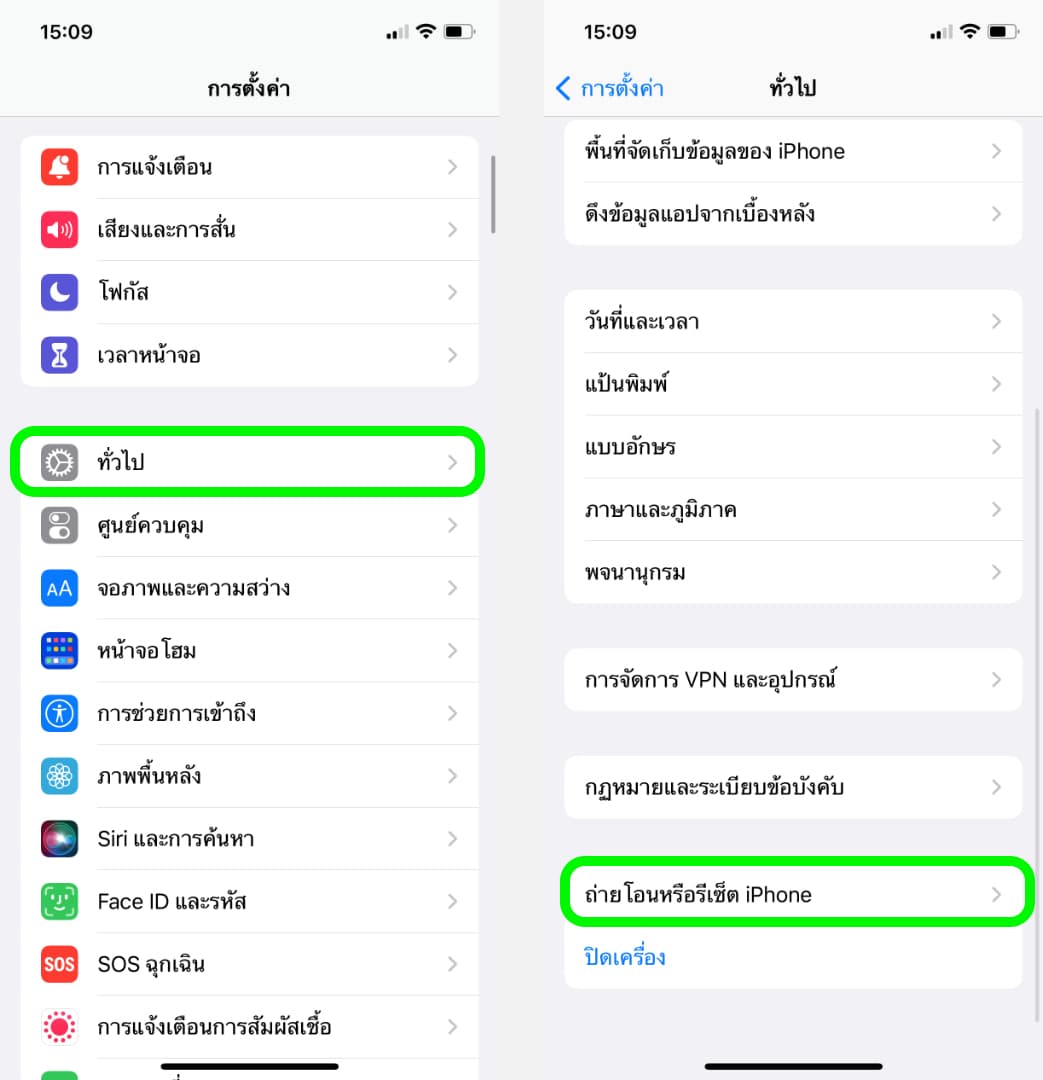
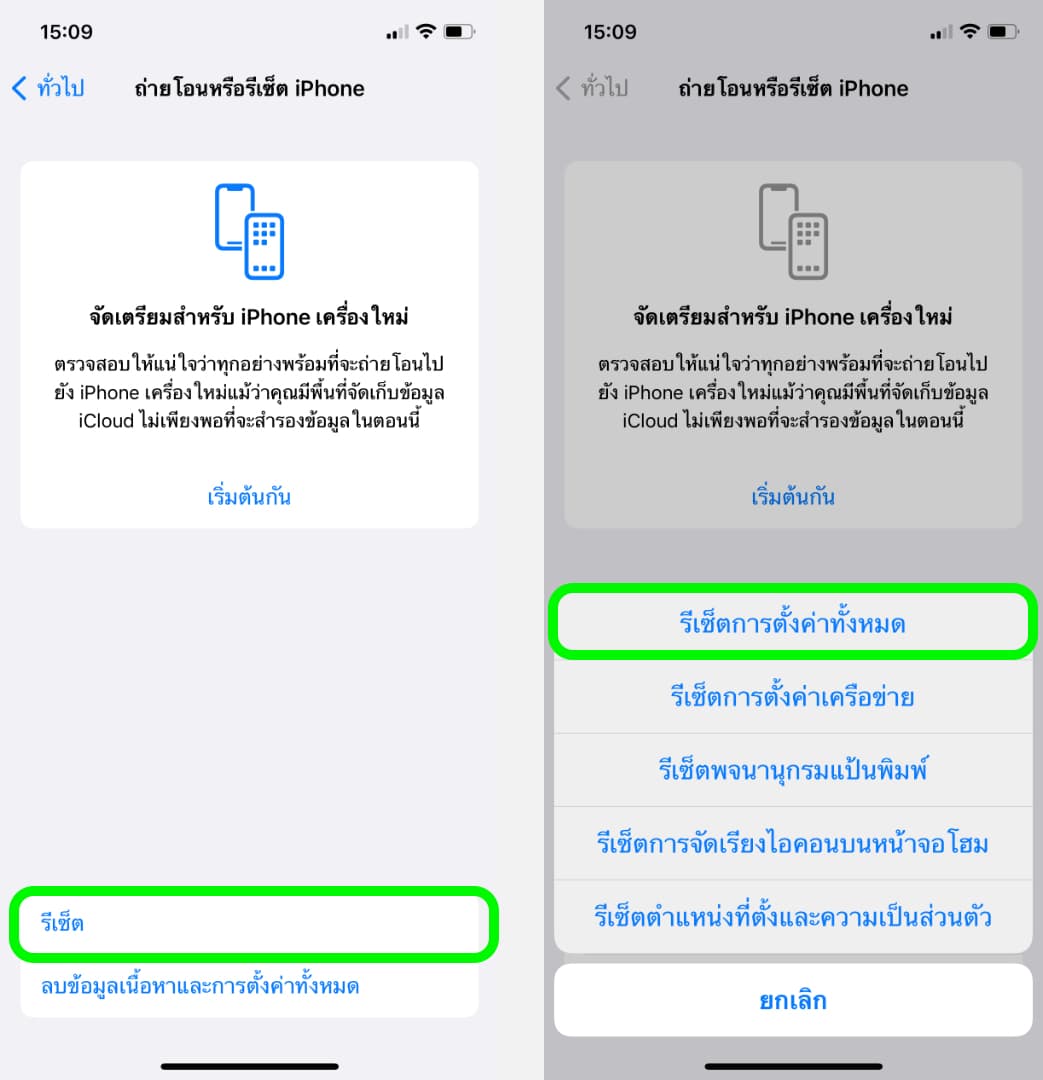
16. ตรวจสอบจอ iPhone (ในกรณีที่เคยเปลี่ยนจอมาก่อน)
ตรวจสอบหน้าจอหากเคยเปลี่ยนหน้าจอ iPhone กับร้านนอก ที่ไม่ใช่การซ่อมเปลี่ยนจอจาก Apple โดยตรง อาจเป็นไปได้ว่าหน้าจอที่เปลี่ยนมาไม่ใช่ของแท้ จึงทำให้คุณภาพจอและการแสดงผลต่ำกว่าจอของ Apple และอาจเจอกับปัญหาอื่น ๆ ตามมาด้วย ในการแก้ไขปัญหานี้ ทำได้แค่เพียงนำ iPhone ไปที่ Apple Store หรือศูนย์บริการที่ได้รับอนุญาตจาก Apple และทำการตรวจสอบ

ทั้งหมดนี้ก็เป็นวิธีที่ทีมงานได้รวบรวมและนำมาบอกต่อ แนะนำให้แก้ไขตามขั้นตอนเบื้องต้นก่อน ไม่ต้องรีบไปซื้อเครื่องใหม่นะคะ
ที่มา – idownloadblog

